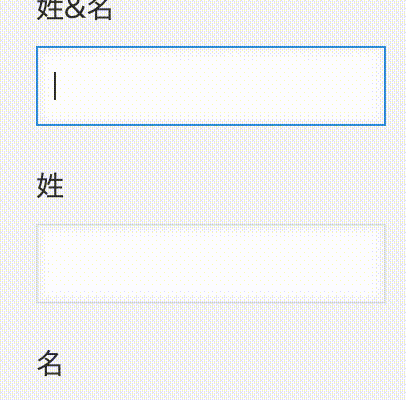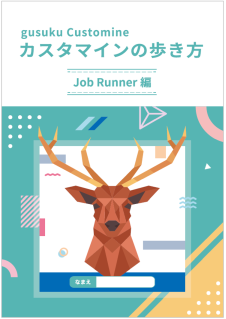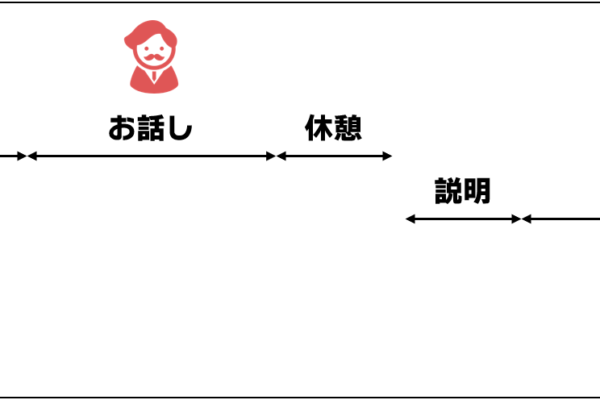公開日:2022-05-30
はじめに
この記事は「アイドル事務所のためのkintone開発」第12回です。
初めてお読みになる方は「アイドル事務所のための kintone 開発 第0回」をお読みください。
前回の記事から少しお時間が空いてしまいましたが、「オンラインお話会」のためのアプリ開発の 6 回目です。前回は Zapier を使用して、kintone に登録された情報をもとに実際のお話会用の URL を発行する仕組みを作成しました。
これで kintone には以下のように申し込み枠に応じてお話会実施用の Zoom URL が作成されるようになりました。
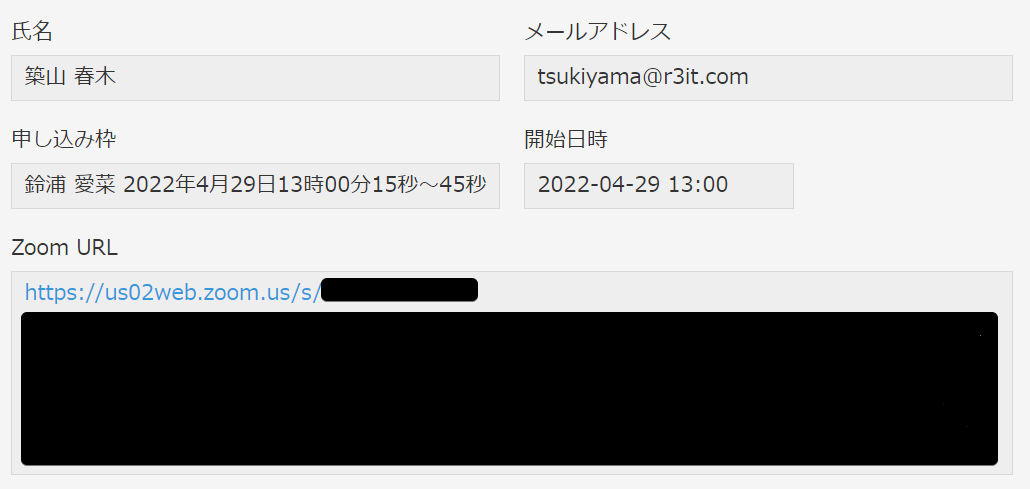
今回は、作成された Zoom URL を登録してくれたお客さんに送信する方法について考えてみたいと思います。
送信する方法・ツールの選定
さて、どんな方法でお客さんに送信するのが良いでしょうか?
申し込みページをフォームブリッジ + kViewer で作成したので、当初は kViewer の「My ページビュー」機能を使用すれば良いと思いました。
ただ、実際の利用を考えてみるとお客さんに通知したいのは「お話会の登録直後に URL を送る」だけではなく、「お話会実施が近づいてきたらリマインドを送る」などもあるため、メール送信の方が良さそうな気がしました。
そこで、今回はトヨクモさんの kMailer を使ってメール送信をしたいと思います。
※メール送信をする方法としてはサイボウズさんの「メールワイズ」もあります。ただ、今回は自動送信を行いためメールワイズでは実現できず、kMailer を選択しました。
kMailer の設定
kMailer は普段 1ユーザーとして業務で使っているのですが、実は管理者側として設定をしたことがありませんでした。ので、ちょっと手探りで設定を作っていきます。
kMailer を使用するときには用意されているアプリテンプレートを使用し、以下のようなアプリを作成します。
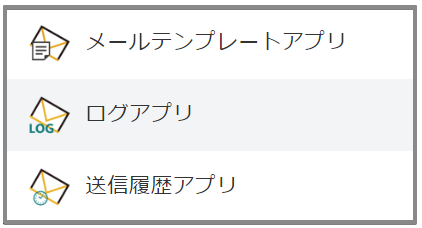
だいたいアプリ名の通りなのですが、アプリの構成としては以下のとおりです。
・メールテンプレートアプリ
「どんな文面のメールを送信するか?」の情報が格納されます
・ログアプリ
送信履歴との違いがわかりづらいですが、「メールを送信した」情報ではなく、IP アドレスなど「メールを受信した人」の情報が入ります
・送信履歴
メールを送信した履歴が保存されます
また、実際のメール送信にあたっては上記3つのアプリとは別に「アドレス帳アプリ」が必要となります。これの名前のとおりですが、kMailer でメール送信するにあたって「誰にメールを送信するか?」の情報が入っているアプリを指定します。
今回は、以下のようにお話会に申し込みをしてくれたお客さんの情報が保存されているアプリ「オンラインお話会 申し込みデータ」を「アドレス帳アプリ」として指定します。
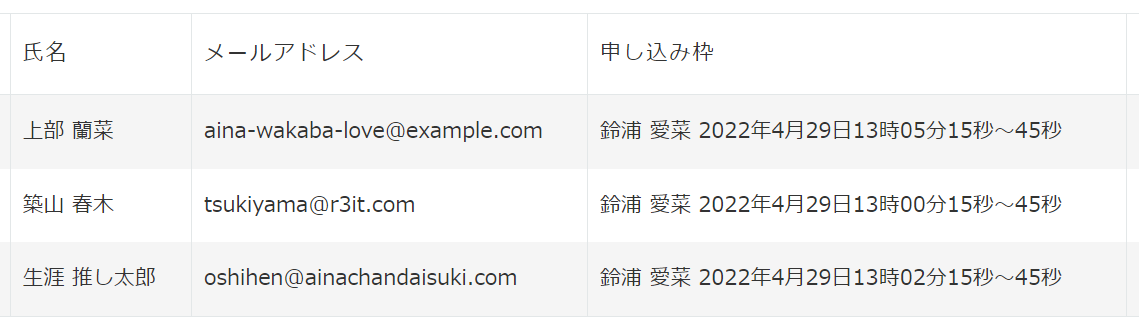
あとはメールテンプレートを作成していきます。kMailer のメールテンプレート作成はとても簡単です。以下のように青枠で囲まれた箇所に kintone のフィールドが表示されるため、これを選択すると文中に kintone に入力されているデータが差し込まれます(オレンジ枠内が差し込まれる箇所)。
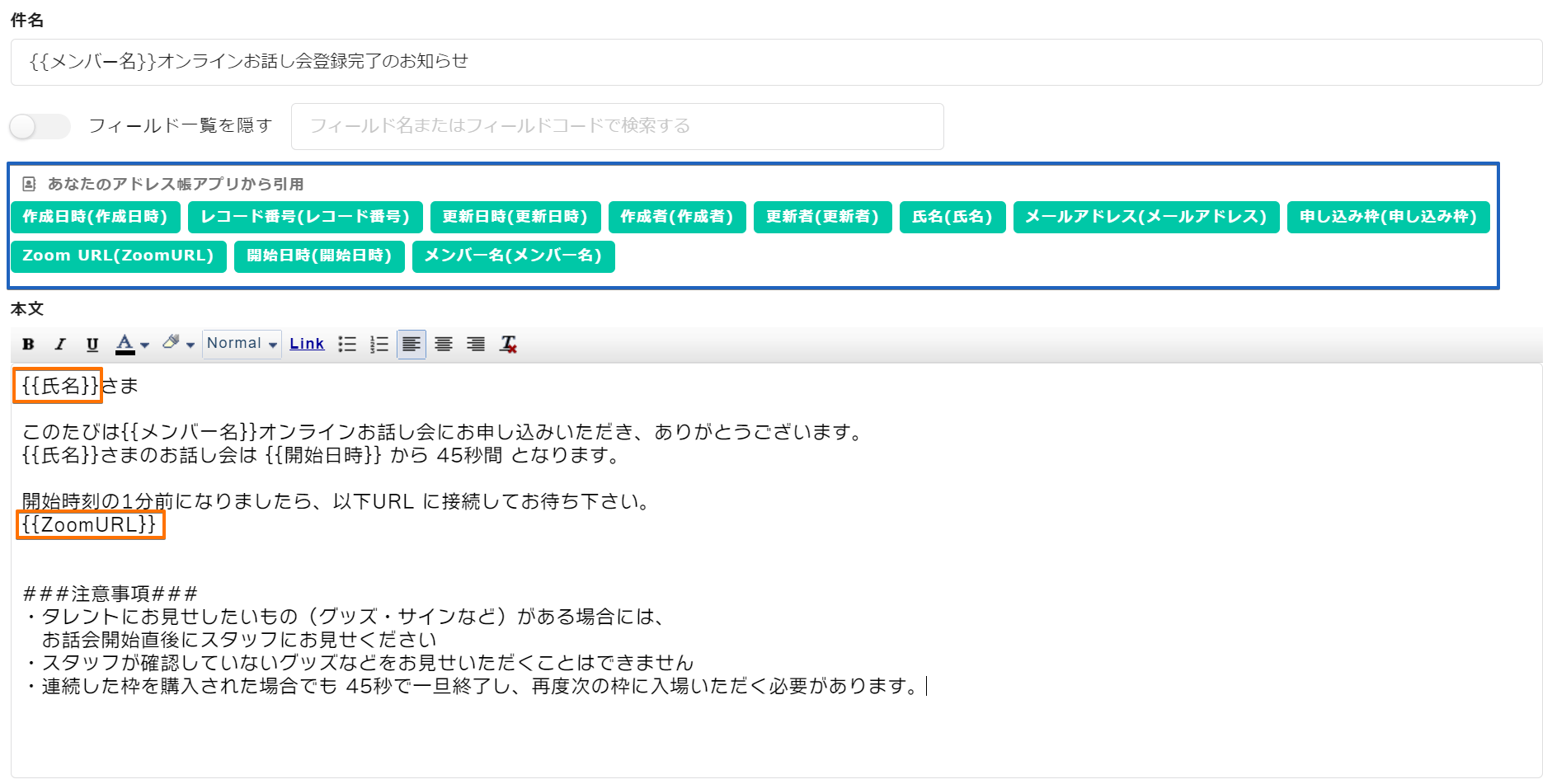
これでメールテンプレートが作成できました。あとは送信方法です。
kMailer では「手動送信」「自動送信」「予約送信」が可能です。
・手動送信
kintone の一覧画面・詳細画面で操作することでメール送信をします
・自動送信
kintone の Webhook をきっかけに自動でメール送信ができます
・予約送信
予め設定しておくことで、指定したタイミングで自動でメール送信ができます
今回は、登録されたタイミングでの送信 = 「自動送信」、お話会実施前日にリマインドとして送信 = 「予約送信」を使用します。
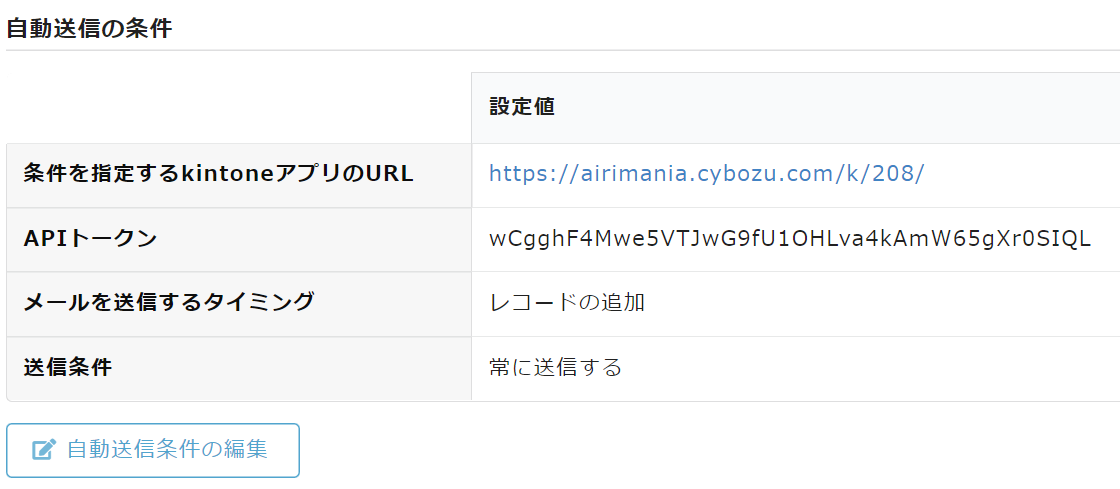
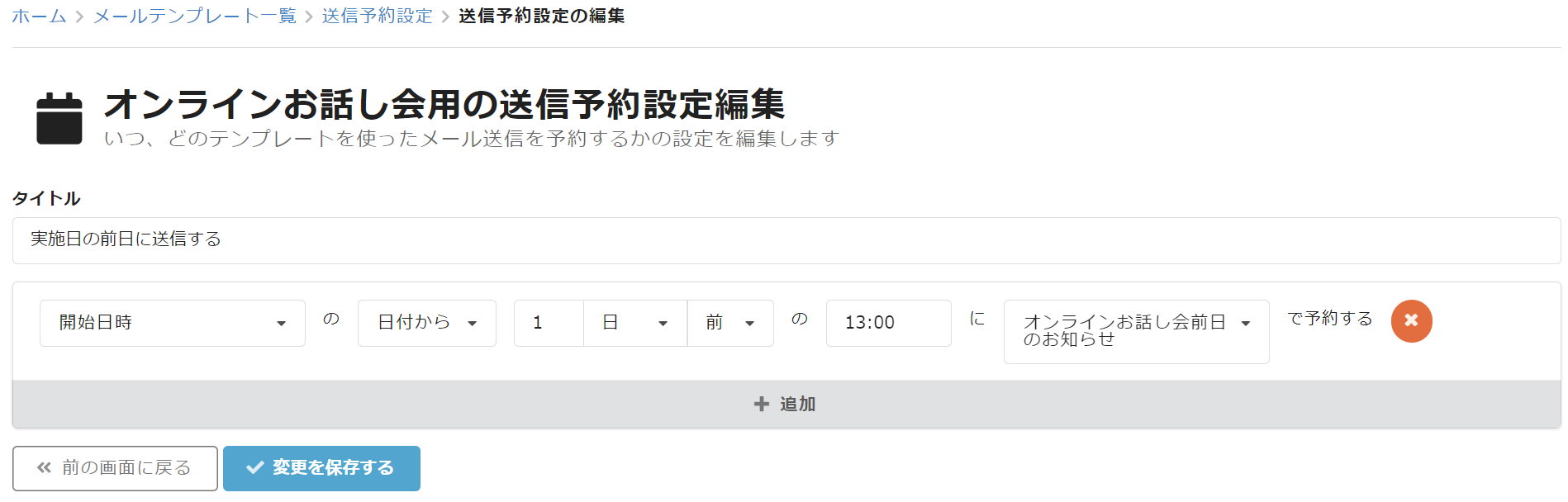
実際にテストしてみる
では、これで設定ができた(はず)ので、kintone にレコードを登録してみましょう。「自動送信」でメールが届くはずです。
kintone に以下のようなレコードを作ってみました。
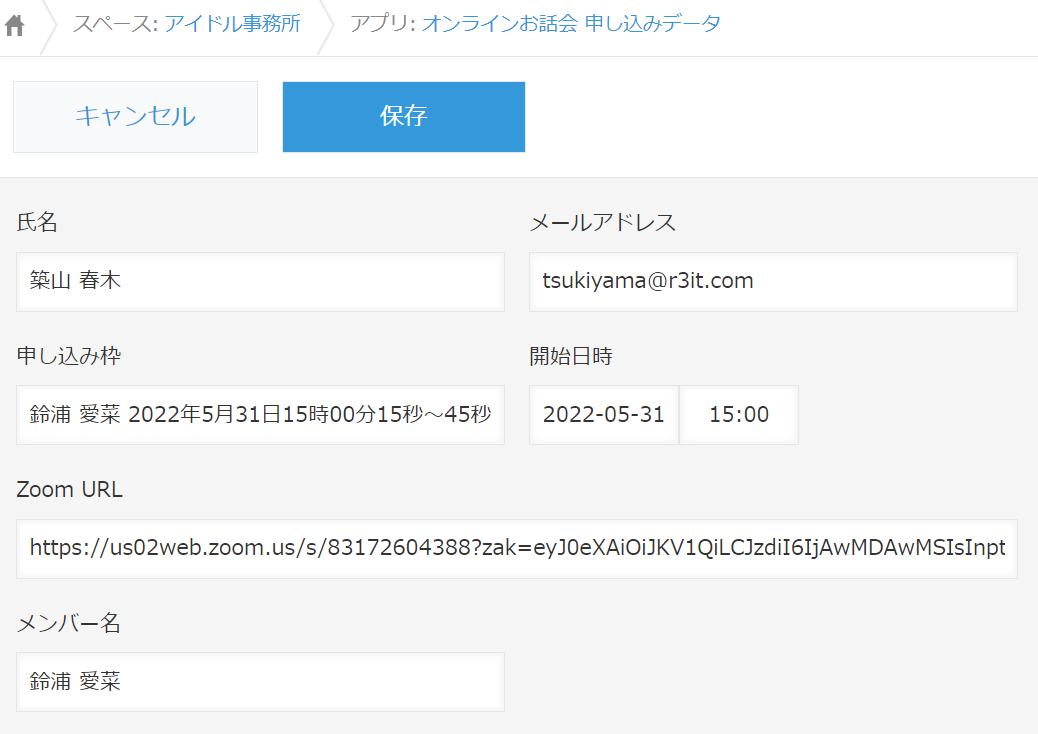
すると、数分後に・・・
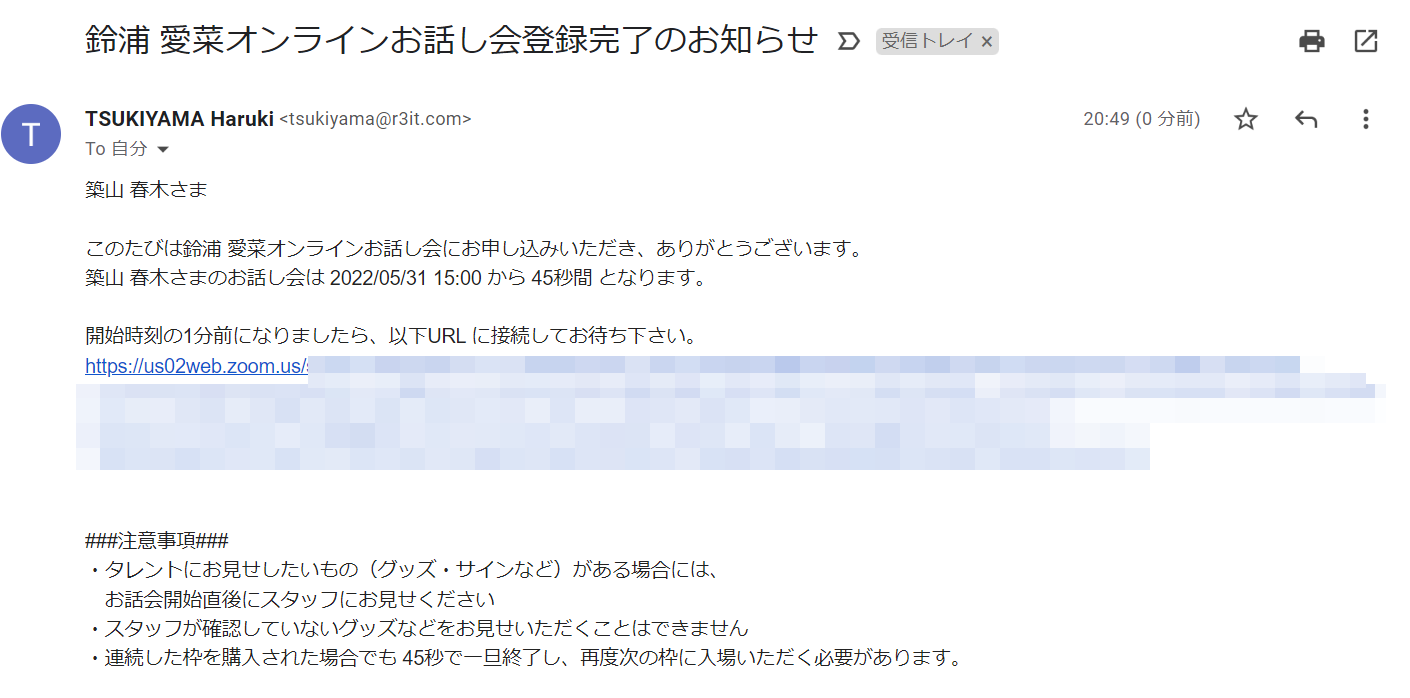
しっかりメールが届きましたね!
次週:完結!?
今回でお客さんへ連絡する手段もできたので、ほぼ完成したような気がします。
ただ、パーツごとに作成してきたので、一連の流れで確認してみて本当にお話会が開催できるのか?をチェックする必要があります。
次週、全て通して動作確認をして、(問題がなければ)完結したいと思います。
では、(サボらなければ)また来週!
投稿者プロフィール
- gusuku シリーズのエンドユーザー様への提案・パートナー様への支援をメインに活動しています
最新の投稿
 gusuku2025年3月28日アイドルオタクのためのシステム開発 vol.3
gusuku2025年3月28日アイドルオタクのためのシステム開発 vol.3 kintone2025年2月28日アイドルオタクのためのシステム開発 vol.2
kintone2025年2月28日アイドルオタクのためのシステム開発 vol.2 kintone2025年1月31日アイドルオタクのためのシステム開発 vol.1
kintone2025年1月31日アイドルオタクのためのシステム開発 vol.1 gusuku2024年12月26日懺悔と言い訳と有言実行
gusuku2024年12月26日懺悔と言い訳と有言実行